怎么重置系统
系统是指将计算机或移动设备的操作系统恢复到出厂状态,以解决软件问题、提升性能或准备设备出售,以下是详细的步骤和注意事项:

Windows系统重置
备份数据
- 重要性:在执行任何重置操作之前,确保所有重要文件、照片、文档等都已备份到外部硬盘、云存储或其他安全位置。
- 方法:使用Windows自带的“文件历史记录”功能或第三方备份软件进行定期备份。
进入设置
- 路径:点击“开始”按钮(或按Win键),然后选择“设置”(齿轮图标)。
- 界面:在设置窗口中,找到并点击“更新与安全”。
访问恢复选项
- 位置:在“更新与安全”页面的左侧菜单中,选择“恢复”。
- 选项:在“重置此电脑”部分,你会看到两个选项:“保留我的文件”和“删除所有内容”。
选择重置类型
- 保留文件:如果你只想移除应用程序和设置,但保留个人文件,选择“保留我的文件”。
- 删除所有内容:如果你希望彻底清除设备上的所有数据,包括个人文件、应用程序和设置,选择“删除所有内容”。
开始重置
- 确认:根据所选选项,系统会提示你确认是否继续,仔细阅读警告信息,并确认你的选择。
- 过程:点击“重置”后,系统将开始重启并进入重置流程,这可能需要一些时间,具体取决于你的设备配置和数据量。
完成重置
- 登录:重置完成后,你的设备将重新启动并显示登录屏幕。
- 设置:按照屏幕上的指示完成初始设置,包括创建新的用户账户、设置密码等。
macOS系统重置
备份数据
- 重要性:同样,确保所有重要文件已备份到Time Machine或其他存储设备。
- 方法:使用Time Machine进行自动备份,或手动复制文件到外部硬盘。
打开系统偏好设置
- 路径:点击屏幕左上角的苹果图标,选择“系统偏好设置”。
- 界面:在系统偏好设置窗口中,找到并点击“重置”。
选择重置选项
- 抹掉Mac:这个选项将删除Mac上的所有数据并重新安装macOS。
- 还原:如果你之前使用过Time Machine进行了备份,可以选择从备份中还原。
开始重置
- 确认:系统会要求你再次确认是否继续,仔细阅读警告信息,并确认你的选择。
- 过程:点击“重置”后,系统将开始重启并进入重置流程,这可能需要一些时间。
完成重置
- 登录:重置完成后,你的Mac将重新启动并显示登录屏幕。
- 设置:按照屏幕上的指示完成初始设置,包括创建新的管理员账户等。
Android系统重置
备份数据
- 重要性:使用Google账户备份联系人、日历、邮件等数据。
- 方法:在“设置”>“账户”>“Google”中启用备份功能。
进入恢复模式
- 方法:关闭手机,然后同时按住电源键和音量减键(或音量加键,取决于你的设备型号),直到出现恢复模式菜单。
- 界面:在恢复模式菜单中,使用音量键导航到“wipe data/factory reset”选项,然后使用电源键确认。
确认重置
- 警告:系统会显示一个警告消息,告知你此操作将删除所有数据,仔细阅读并确认你的选择。
- 过程:确认后,系统将开始重置过程,这可能需要几分钟时间。
完成重置
- 启动:重置完成后,手机将重新启动并显示初始设置屏幕。
- 设置:按照屏幕上的指示完成初始设置,包括语言选择、网络连接等。
iOS系统重置
备份数据
- 重要性:使用iCloud或iTunes备份你的iPhone或iPad。
- 方法:在“设置”>“[你的名字]”>“iCloud”或“iTunes & App Store”中进行备份。
进入恢复模式
- 方法:关闭设备,然后同时按住侧边按钮和音量减键(对于iPhone 8及以后),直到出现恢复模式屏幕。
- 界面:在恢复模式屏幕上,使用iTunes或Finder(macOS Catalina及以后)来恢复你的设备。
确认重置
- 警告:iTunes或Finder会显示一个警告消息,告知你此操作将删除所有数据,仔细阅读并确认你的选择。
- 过程:确认后,设备将开始重置过程,这可能需要几分钟时间。
完成重置
- 启动:重置完成后,设备将重新启动并显示初始设置屏幕。
- 设置:按照屏幕上的指示完成初始设置,包括Apple ID登录、Face ID或Touch ID设置等。
Linux系统重置
备份数据
- 重要性:使用rsync、tar等工具备份重要文件和配置文件。
- 方法:使用命令
rsync -avh /home/username/ /path/to/backup/进行备份。
进入恢复模式
- 方法:大多数Linux发行版没有内置的恢复模式,但你可以通过Live CD/USB引导系统并访问分区。
- 界面:在Live环境或终端中,你可以使用
gparted等工具来格式化分区。
确认重置
- 警告:格式化分区将删除所有数据,请确保已备份所有重要文件。
- 过程:使用
mkfs命令(如mkfs.ext4 /dev/sda1)来格式化分区。
完成重置
- 启动:重置完成后,你可以重新分区并安装Linux发行版。
- 设置:按照新系统的安装向导完成初始设置。
注意事项
- 数据丢失:重置操作将删除所有数据,请务必提前备份。
- 权限要求:某些重置操作可能需要管理员或root权限。
- 硬件问题:如果设备无法正常启动,可能需要物理访问硬件组件(如内存、硬盘)来进行重置。
- 专业帮助:如果你不确定如何进行重置,或者遇到了技术难题,寻求专业技术人员的帮助可能是最佳选择。
相关问答FAQs
Q1: 重置系统会影响设备的保修吗?
A1: 在某些情况下,制造商可能会认为重置系统是自行解决问题的行为,而不是由制造商引起的故障,因此可能会影响保修资格,建议在进行重置前咨询制造商的客服部门以获取确切信息。

Q2: 重置系统后如何恢复之前的数据?
A2: 如果之前进行了备份,你可以从备份中恢复数据,对于Windows系统,可以使用“文件历史记录”或第三方备份软件;对于macOS系统,可以使用Time Machine;对于Android和iOS系统,可以使用Google账户或iTunes/Finder恢复备份;

版权声明:本文由 芯智百科 发布,如需转载请注明出处。






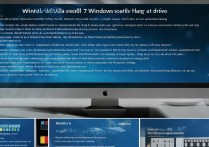
 冀ICP备2021017634号-12
冀ICP备2021017634号-12
 冀公网安备13062802000114号
冀公网安备13062802000114号